自定义安装软件
一. 安装须知
如何选择安装方式?
Linux编译安装软件
适用于安装
多节点并行计算的软件程序,申请计算节点并将软件环境安装到/home/cloudam/Software目录,集群的所有节点均可使用。Python/Conda环境安装软件
Conda创建的环境和安装的软件默认保存在
/home/cloudam/.conda目录下,集群节点和Linux工作站均可使用。Linux工作站安装软件
适用于安装
单节点并行计算的软件程序,安装在非/home/cloudam目录的软件会随着节点的释放而消失,建议安装完成后定义成模板。Windows工作站安装软件
适用于安装
单节点并行的Windows应用软件,安装完成后可定义成模板,后续可通过模板启动工作站直接使用安装好的软件。镜像中心安装软件
适用于安装
需要root权限安装或运行的Linux应用软件,因为在所有集群节点或Linux工作站节点使用root权限安装的软件默认不会保存在/home/cloudam目录,会随着节点的释放而消失;而通过镜像中心安装并定义成镜像后永久保存,之后所启动的集群都将使用您所设置的镜像来启动对应的管理或计算节点。
装前必看
对于
需要root权限才能安装或使用的软件程序,建议通过镜像中心安装并制作成自定义镜像,以防止软件在节点释放后消失。在集群ssh管理节点直接安装的软件可能无法正常使用,因为软件总是在计算节点运行,为保证运行环境一致,安装需要在计算节点进行。
Linux系统上的软件通常会依赖第三方库如mpi, fftw等,这些第三方库基本都已经在北鲲云一站式云超算平台上部署安装完毕,只需要使用
module avail或module spider xxxx查询,然后通过module add xxxx激活即可使用,更多第三方依赖库的软件加载,请点击查看加载预装软件。
二. SSH连接命令行安装软件
Linux编译安装软件
Step 1. 点击ssh连接启动一个ssh管理节点,并ssh连接进入管理节点;
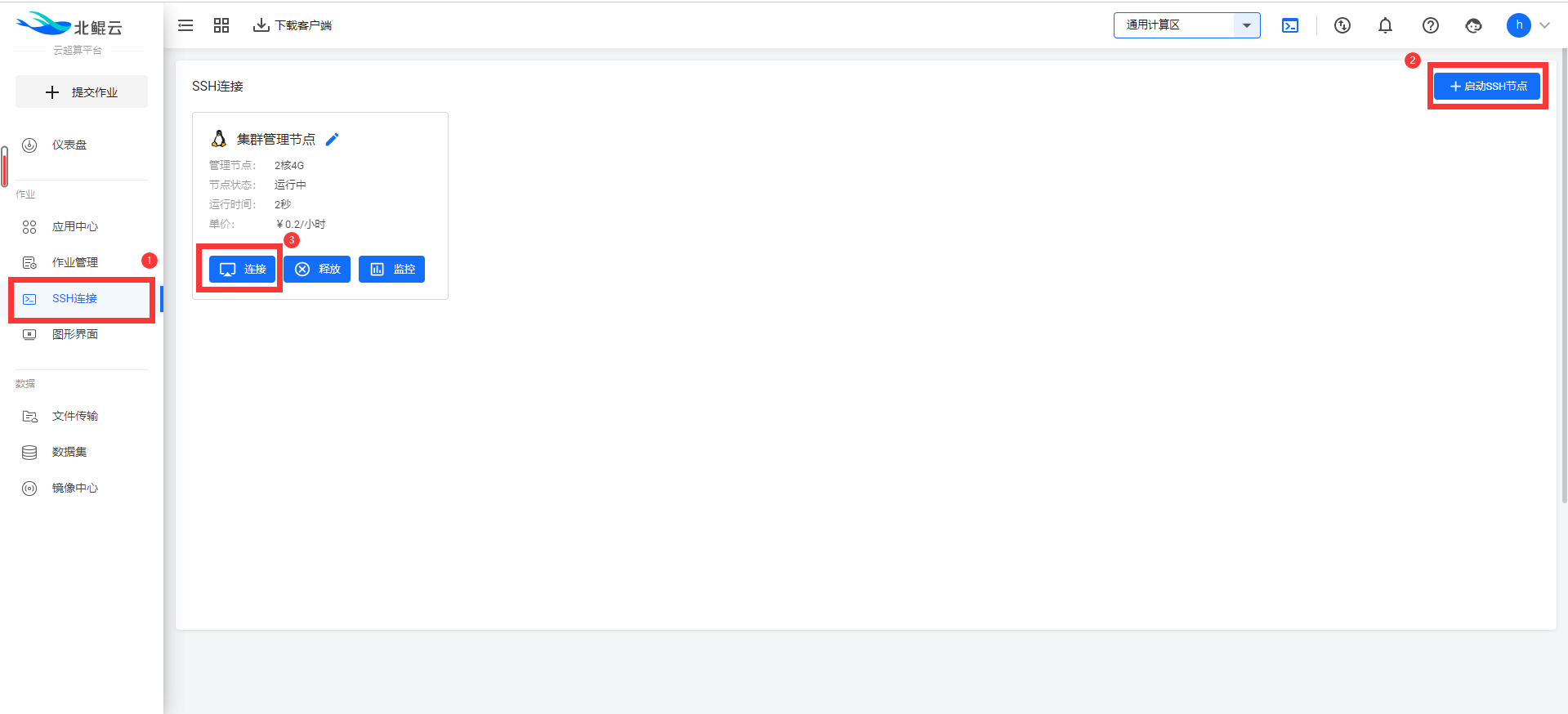
Step 2. 执行命令 salloc -N 1 & 启动一个工作节点,并ssh连接进入;
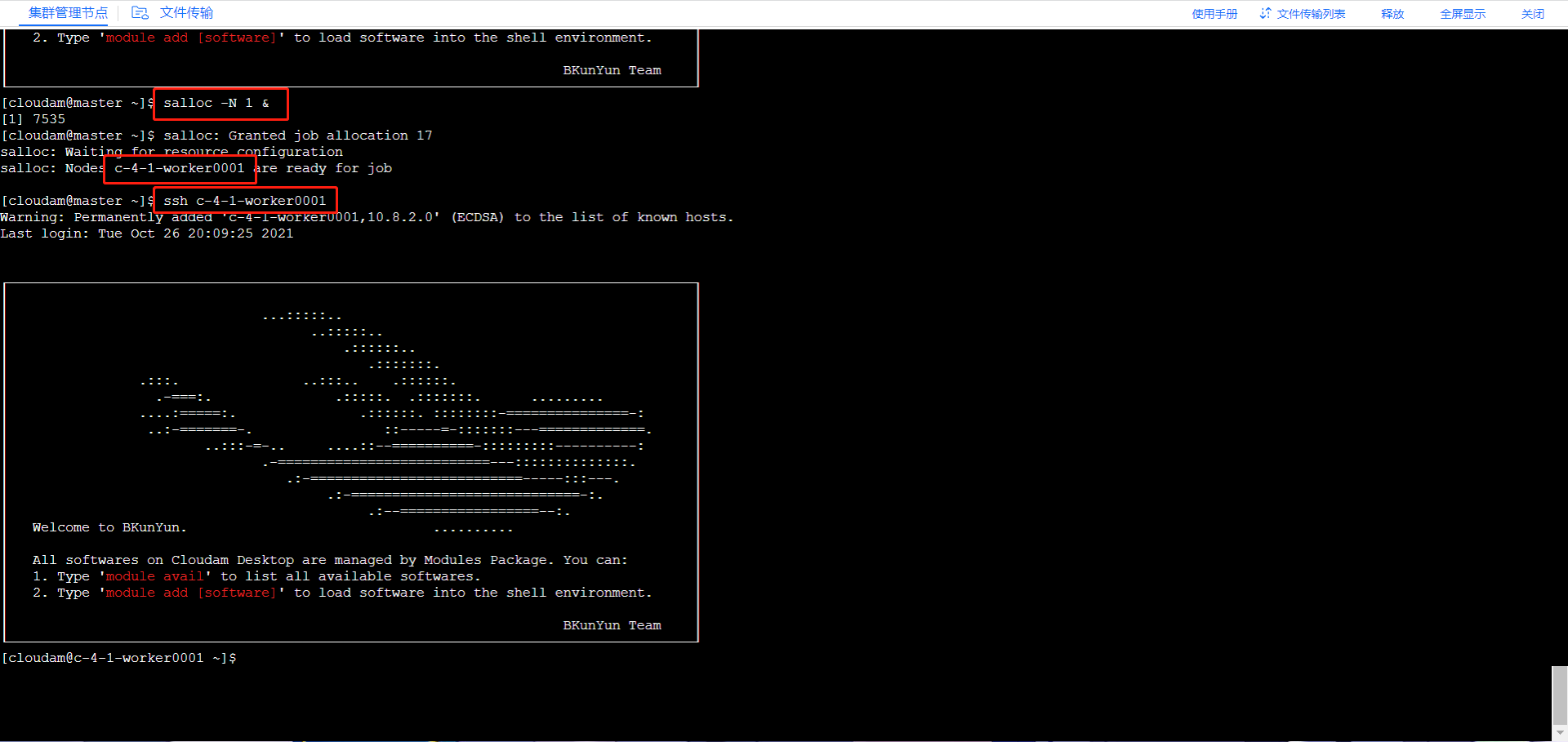
Step 3. 查看平台安装好的依赖库,然后加载软件的依赖库,更多第三方依赖库的软件加载,请点击查看加载预装软件;
module avail #查看全部
module spider xxxx #快速查找
module add xxxx #加载
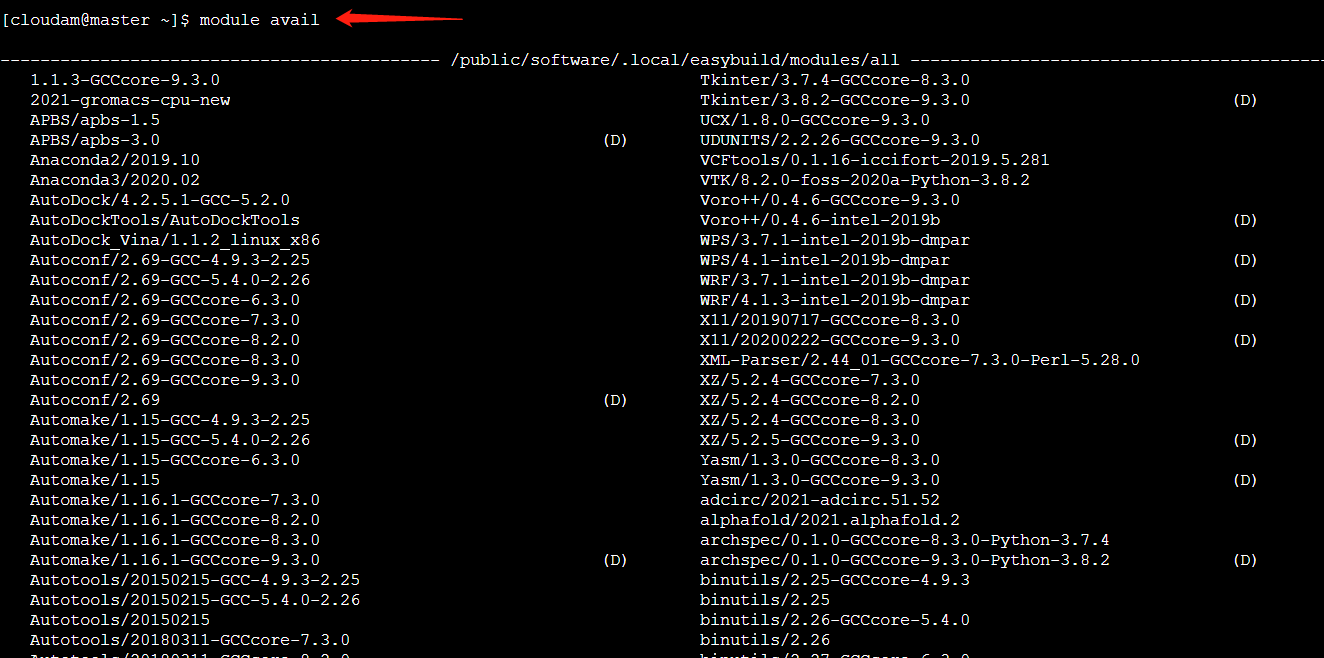
Step 4. 通过文件传输上传安装包;
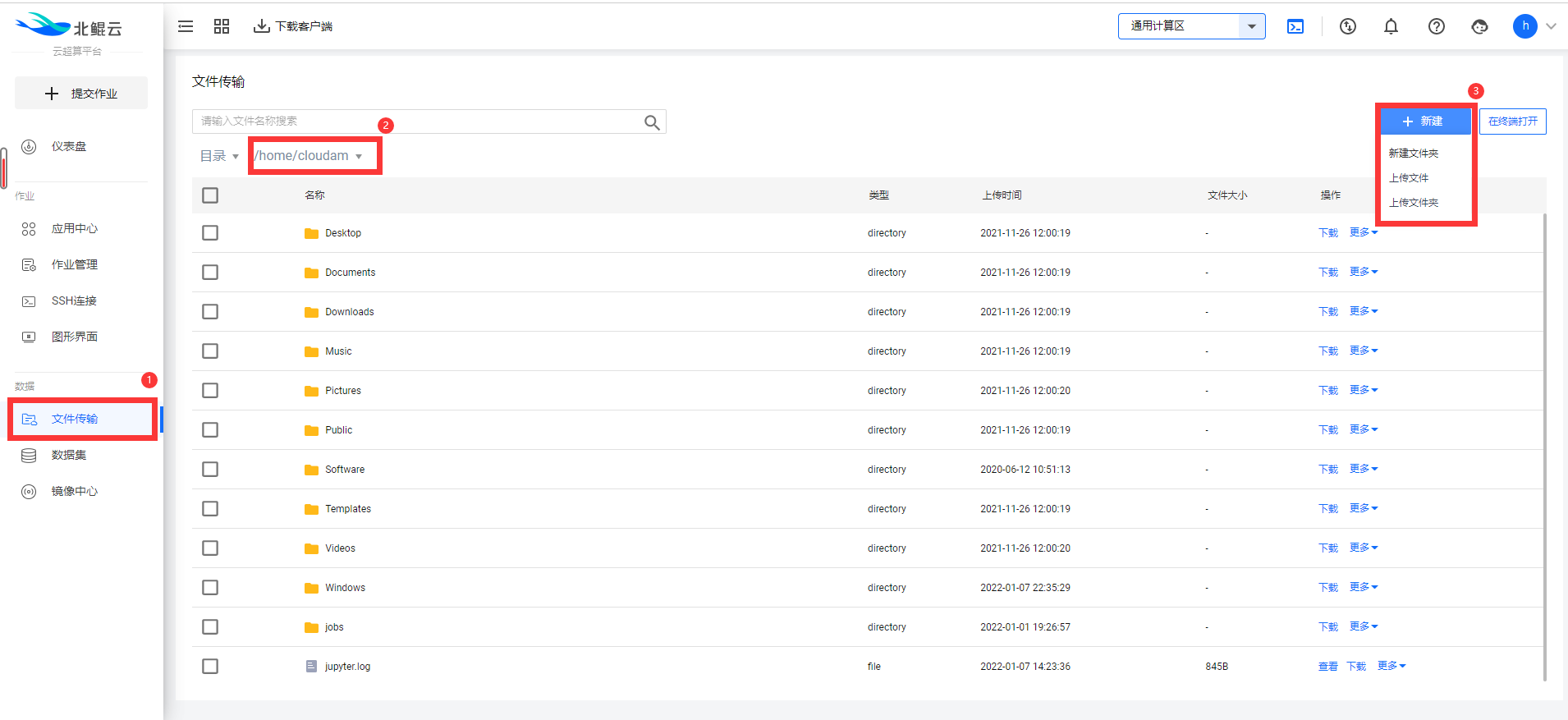
Step 5. 开始编译安装源代码程序,常用命令;
为了在集群环境下有绝对的操作权限,需要指定安装路径安装到/home/cloudam子目录下。如./configure --prefix=/home/cloudam/Software
./configure #用来生成 Makefile
make #开始进行源代码编译
make install #开始安装
Step 6. 安装完成,执行 scancel JOBID 释放工作节点,完成安装;
Step 7. 安装成功后会在目录下生成执行程序;
Python/Conda环境安装软件
#加载Anaconda环境
module add Anaconda3/2020.02
#创建环境,安装路径默认在/home/cloudam/.conda
conda create -n xxxx
#查看创建好的环境
conda env list
#加载创建的环境
source activate xxxx
#开始在创建好的环境安装软件
conda install xxx xxx
更多Conda常用命令请查看Conda的使用。
三. Windows工作站安装软件
Step 1. 在图形界面启动一台Windows工作站;
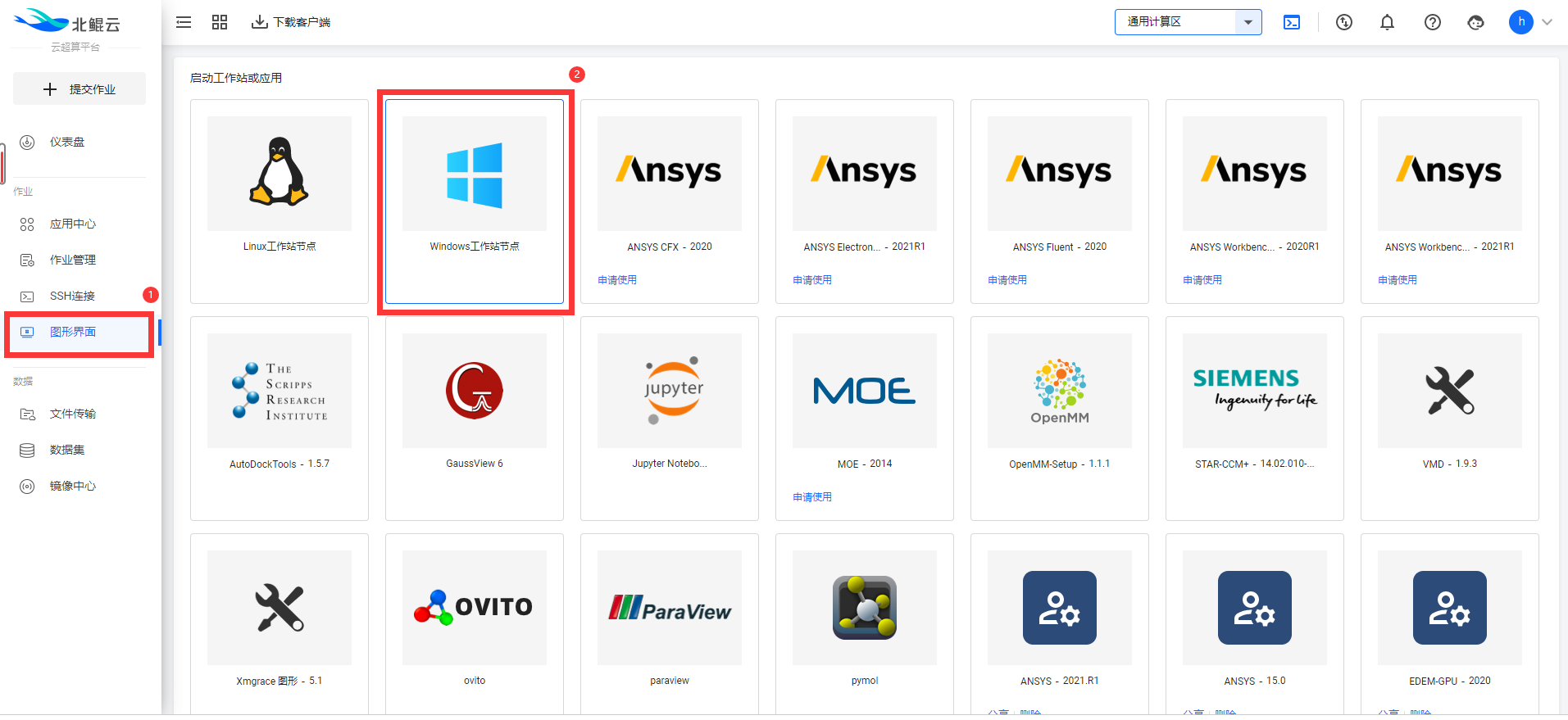
Step 2. 安装软件选择4核4G配置即可,硬盘大小的根据软件大小来选择;

Step 3. 通过文件传输上传安装包到/home/cloudam/Windows目录,对应工作站的H盘;
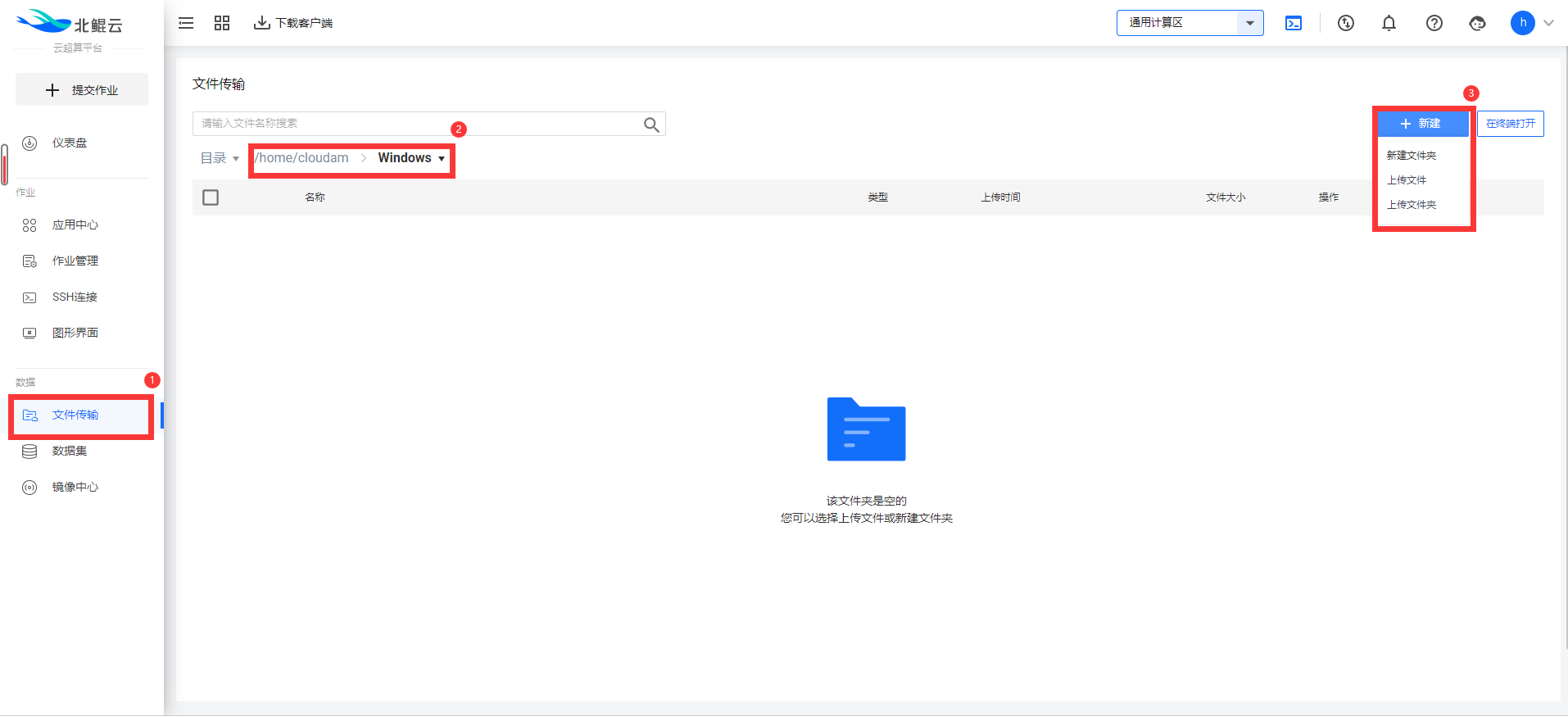
Step 4. 需要把软件安装到C盘;
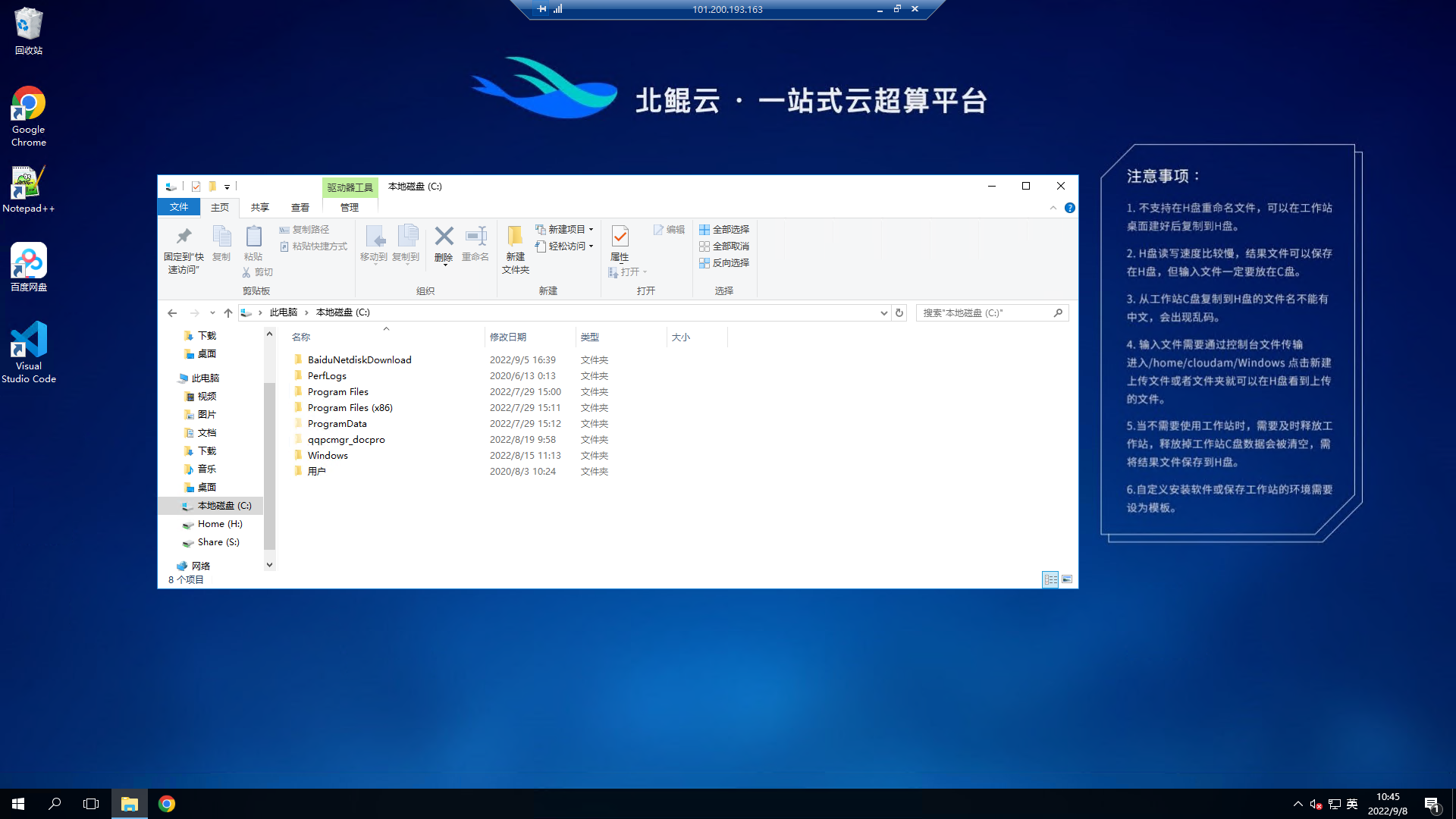
Step 5. 安装完成后设为模板,下次可通过模板启动而无需重复安装;
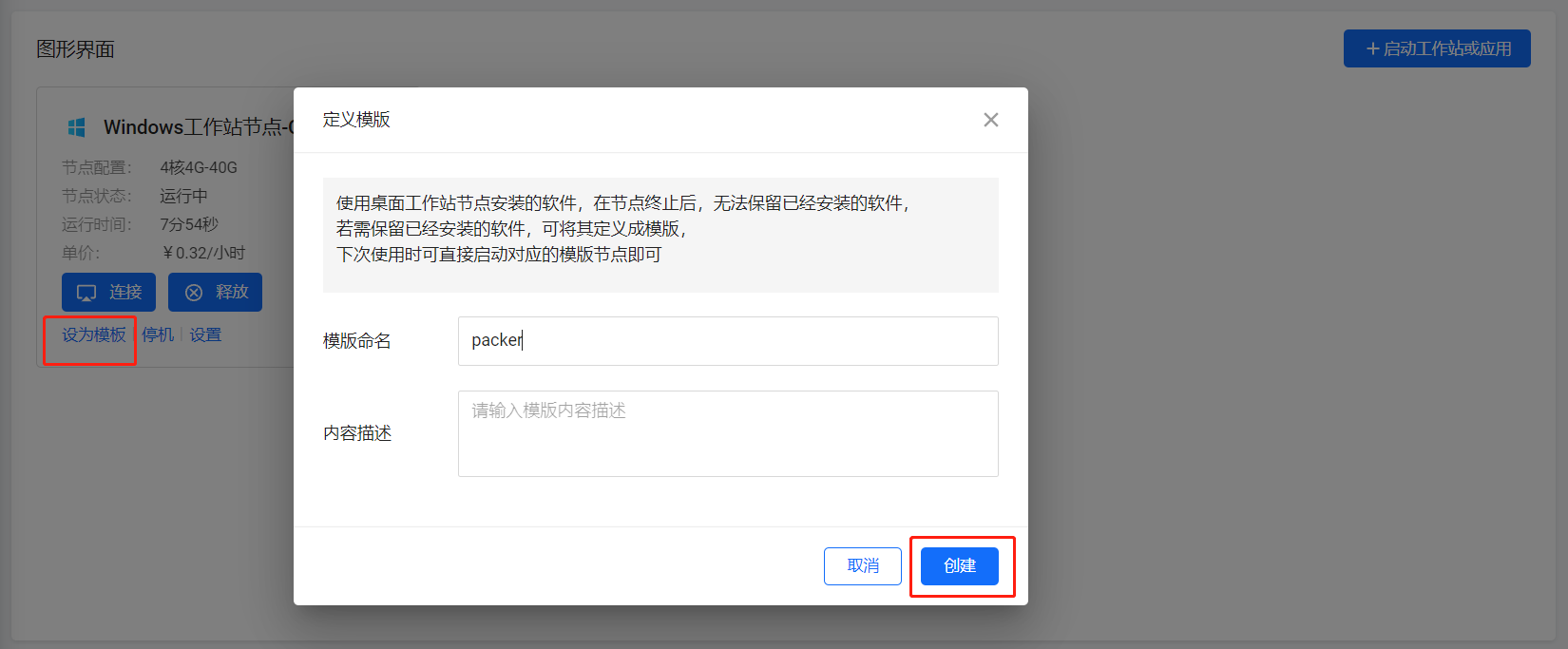
Step 6. 制作模板完成,释放Windows工作站节点,结束计费;
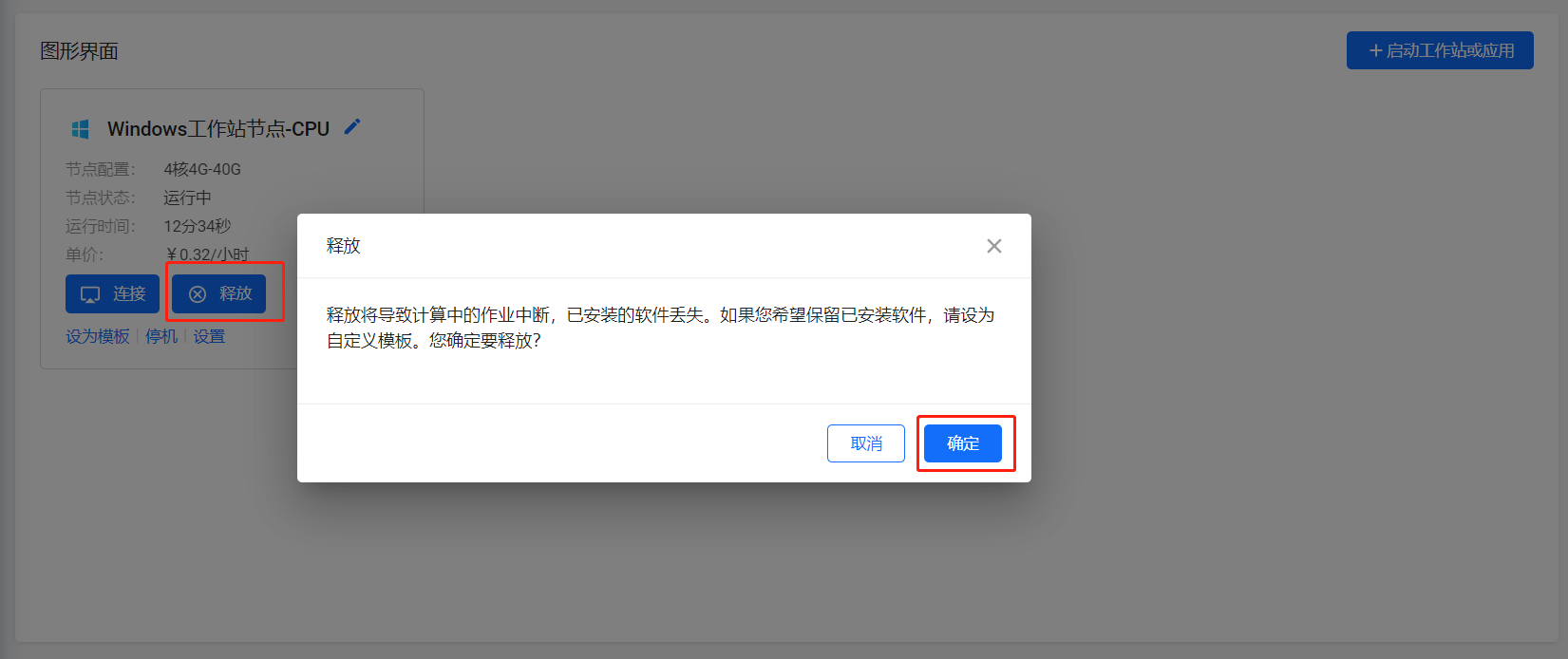
四. Linux工作站安装软件
注意事项:
- Linux 图形工作站 VNC 无法连接排查步骤
sudo systemctl restart vncserver@:1.server # 重新启动VNC 服务
- Linux 图形工作站 iOS 镜像安装软件
mkdir -p /tmp/mount #在/tmp路径下创建挂载目录。
chmod -R 755 XXXXXXX.ios #给IOS镜像文件添加权限。
mount -o loop XXXXXXX.ios /tmp/mount #挂载镜像文件到指定目录。
export DISPLAY=:1 #定义图形桌面环境变量。
cd /tmp/mount #进入挂载目录执行安装程序,安装路径需指定/home/cloudam路径,后续图形工作站释放可永久保存,再次使用进入指定目录启动即可。
Step 1. 启动一台Linux工作站,并连接进入;
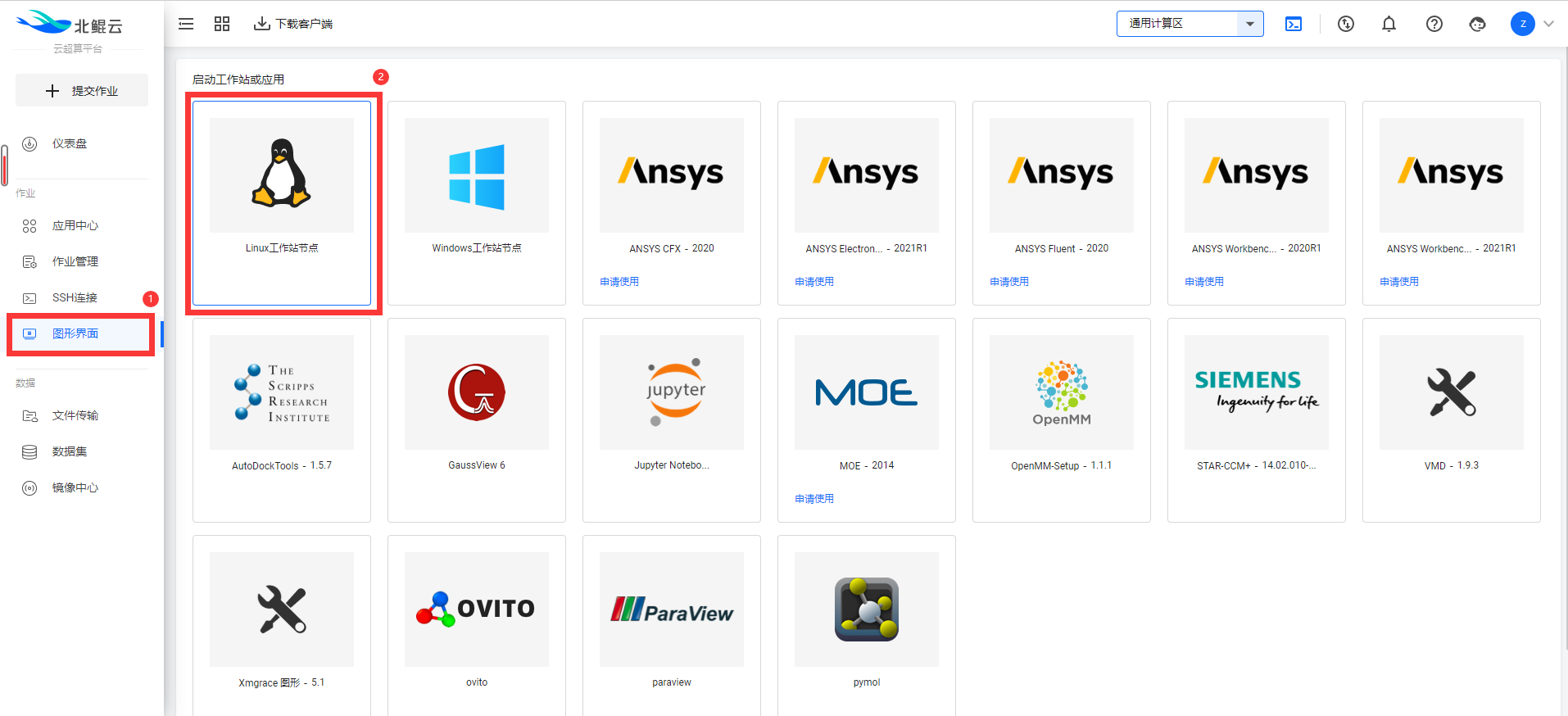
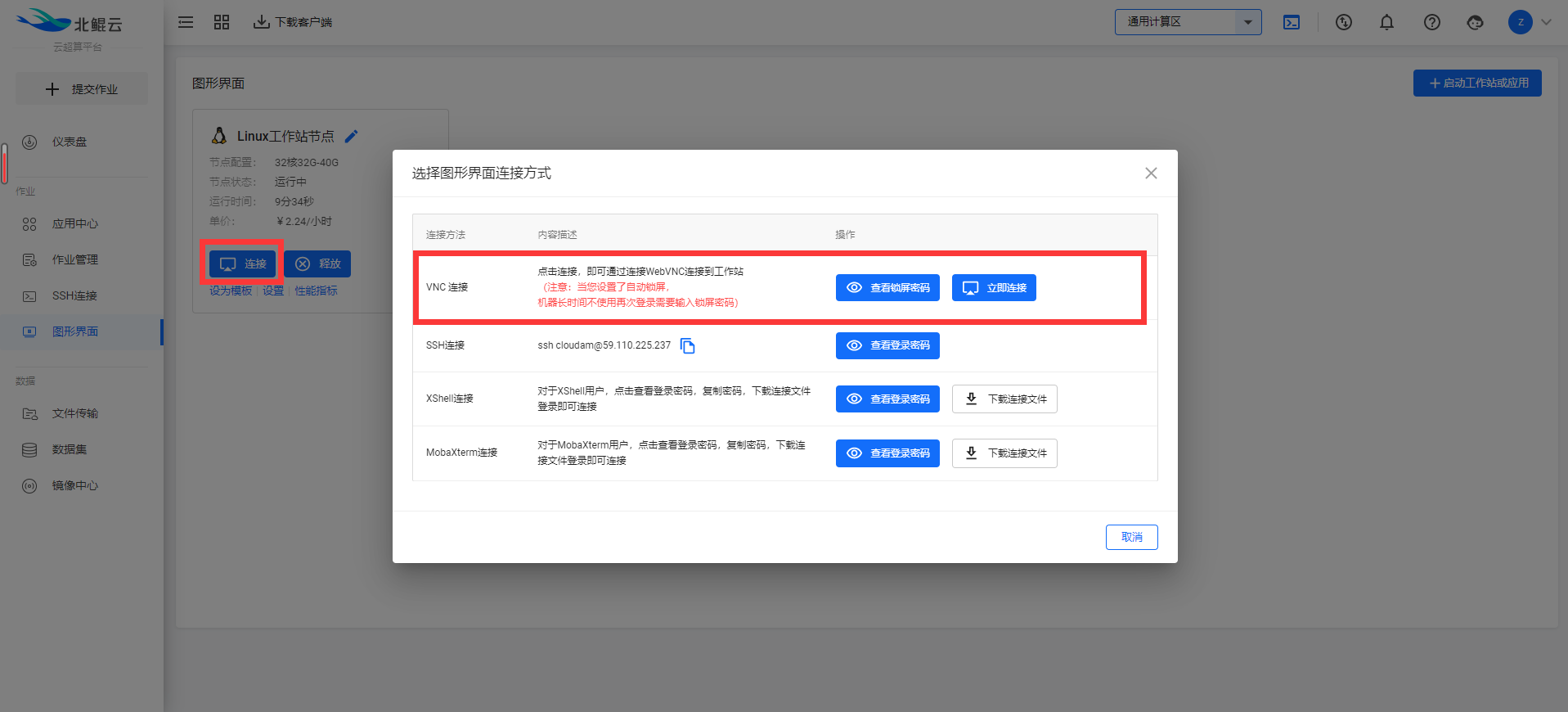
Step 2. 查看平台安装好的依赖库,加载软件需要的依赖库,更多第三方依赖库的软件加载,请点击查看加载预装软件;
module avail #查看集群现有软件环境
module spider xxxx #查找软件环境
module add xxxx #加载软件环境
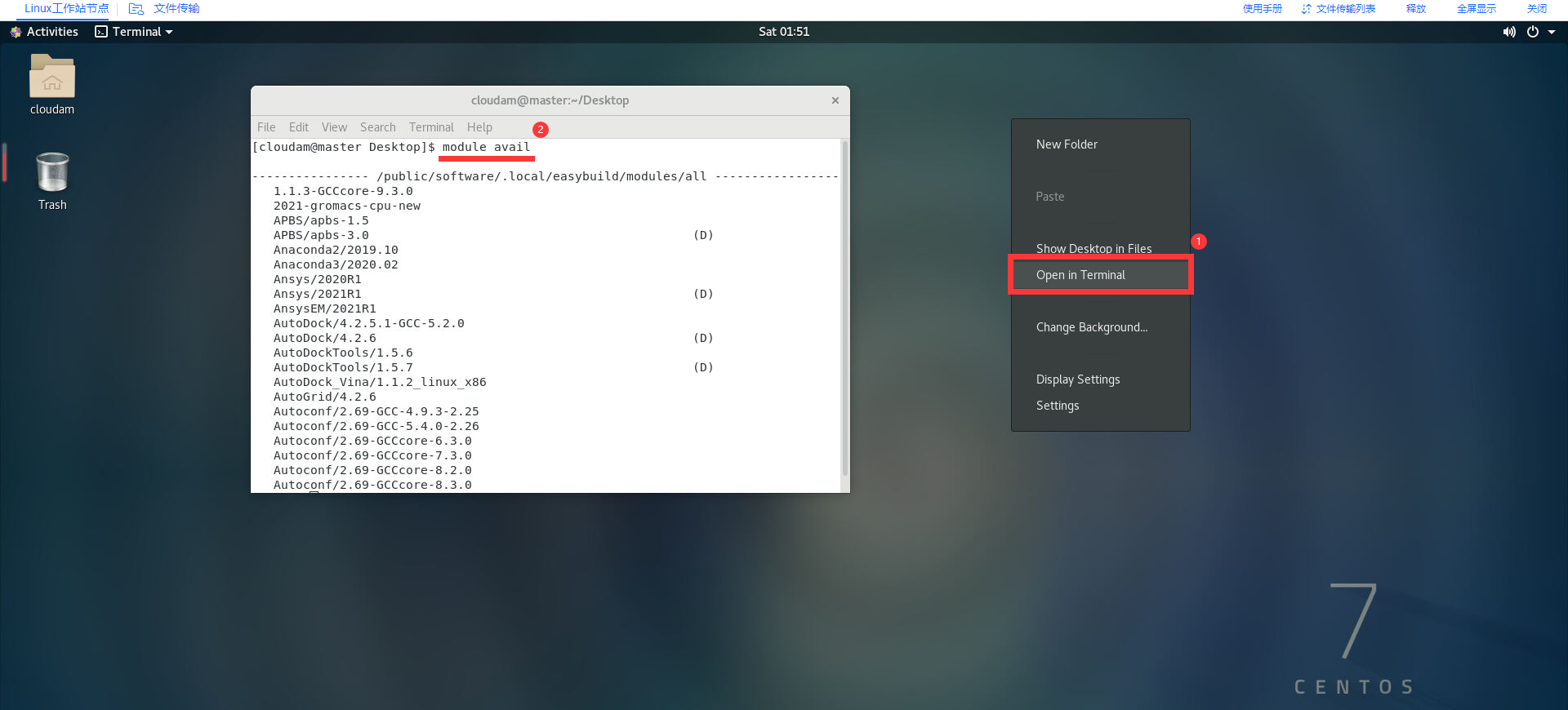
Step 3. 通过文件传输上传安装包;
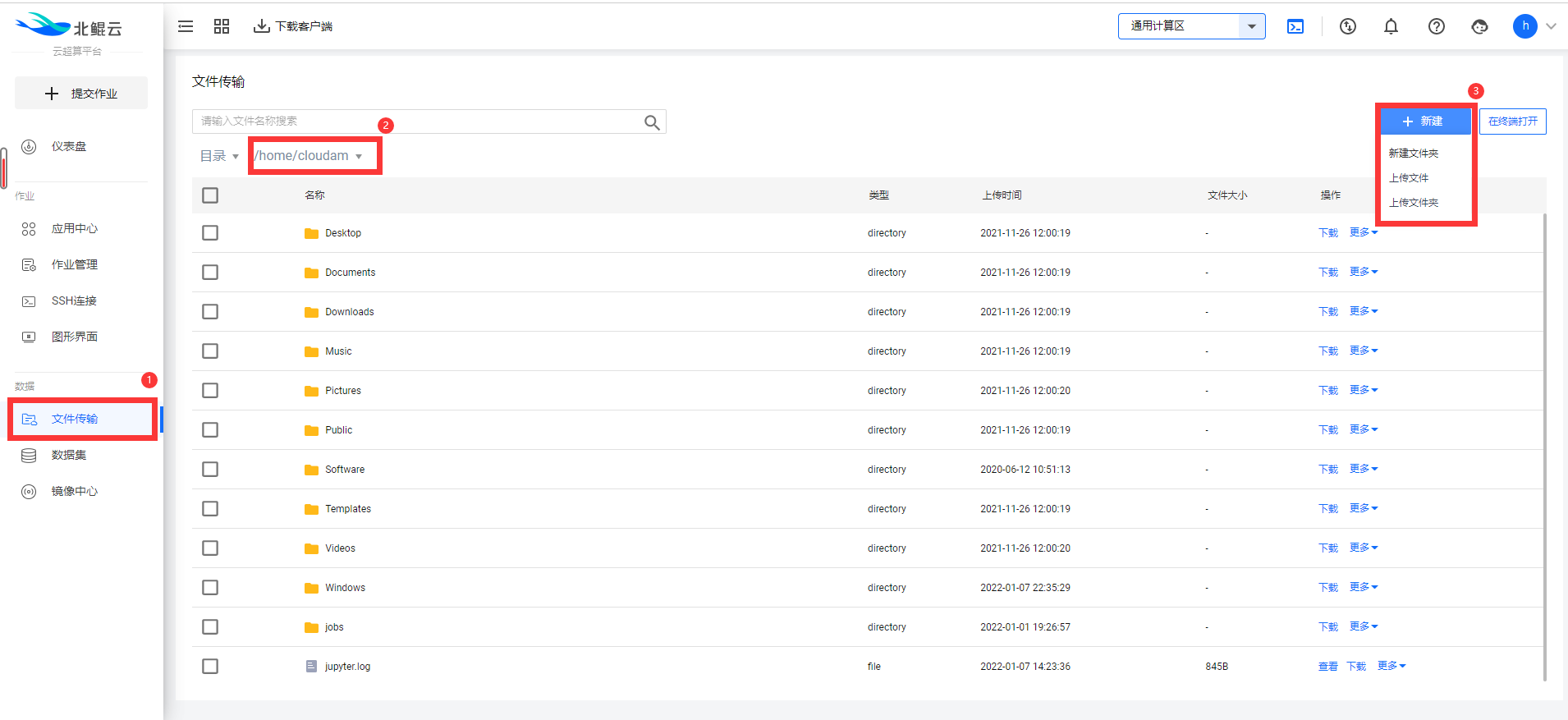
Step 4. 开始编译安装源代码程序;
为了在集群环境下有绝对的操作权限,需要指定安装路径安装到/home/cloudam子目录下。如./configure --prefix=/home/cloudam/Software
./configure #生成 Makefile
make #开始进行源代码编译
make install #开始安装
Step 5. 安装成功后会在目录下生成可执行程序;
Step 6. 安装完成,释放Linux工作站节点,结束计费;
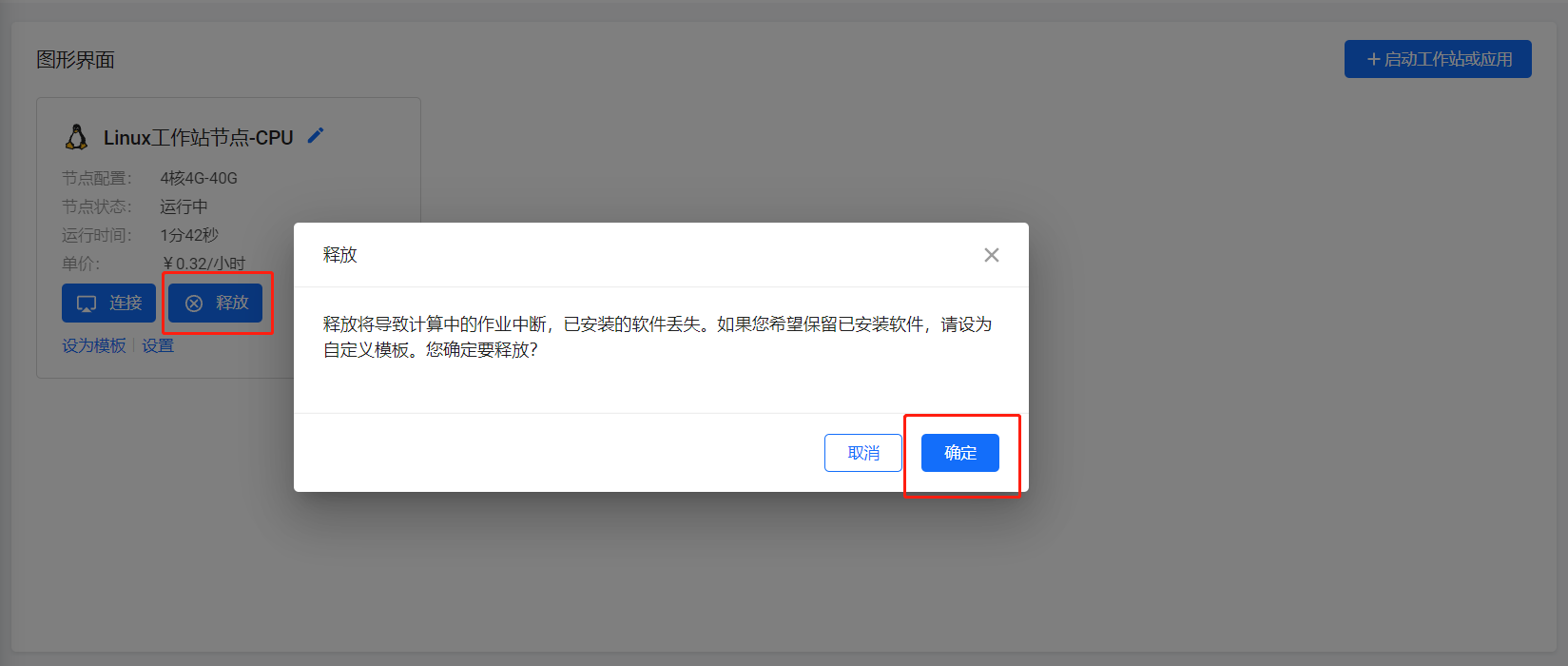
五. 镜像中心安装软件
镜像中心方便您自行安装软件并制作自定义镜像,以在计算时调用。
自定义的集群镜像可以设置为
默认的集群管理/计算节点镜像,之后您提交的集群作业都将使用该镜像创建对应节点。自定义的
工作站镜像将展示在图形应用的启动选项中,您可以在启动的桌面上直接编辑和提交作业。需要root权限时,输入以下命令以获取临时root权限:
sudo -i。本平台的操作系统为 CentOS 7 和 Windows Server 2016,请确认安装的软件版本与操作系统是否匹配。